Turkcell Superonline e-posta kurulumu nasıl yapılır? Superonline POP3 ve SMTP ayarları nasıl olmalı şeklinde sorunuzun cevabı yazıda bulunuyor.


Superonline’ de bireysel ve kurumsal mail e-posta kurulumu nasıl yapılır şeklinde aramaların çoğu şirket mail kurumu olarak sorulmakta ve bu zamanla değişken olacağını düşünüyoruz. Eskiden mail servisi olarak popüler olan şirketin zamanla diğer servislerin gelişimine bağlı olarak eskisi kadar tercih edilmemeye başlandı. Superonline mail hesabı açma işlemleri artık günümüzde pek tercih edilmemekte. Konu bitiminde bulunan ilişkili haberimizden yararlanmanızı önermekteyiz.
Şirketler artık kolay kurulum ekranı ile kullanıcılarını yormadan port yapılandırması ve e-posta hesaplarını outlook üzerinden kurmaları için yardımcı oluyor. Bunun için Superonline. com resmi adresine kullanıcı mail ve şifre ile giriş yapmanız yeterli olmakta. Tabi bu serviste en çok tercih edilen servis Hotmail gibi eski popülerliğini sürdürmüyor.
Günümüzde zorunlu olarak Gmail kullanımı ile her kullanıcının birden fazla hesapları olduğunu görüyoruz. Bir çoğu da kullan ad şeklinde hesaplar oluşturuyor. Giriş bilgilerini unuttuğunda yenisini açarak yoluna devam ediyorlar. Bu da mail hesap kirliliğini ortaya çıkarıyor.
İşlem yapmadan önce oluşan hatalarda dikkat edeceğiniz hususlara bakalım. Öncelikle mail gitmiyor ya da mail gelmiyor gibi durumlarla karşılaşanlar için ayarların incelenmesi ve başka bir bilgisayar / telefonla test edilmesini öneriyoruz. Farklı sistemlere sahip cihazlarda denenebilir. Örnek iPhone’ de deneyebilir ve Windows 10 bir sistemle de bakılabilir. Kullanılan nokta ve boşluklara dikkat ediniz. Yanlışlıkla virgül ve boşluklar hatalara neden olur. Bir diğer yanlışta Türkçe karakterlerin kullanılması oluyor.


Superonline E-posta Kurulumu
Superonline müşterisi olanlar yani internet hizmetini de Superonline’ den alanlar için internet bağlantı ayarları aşağıda yer almaktadır.
- Gelen posta sunucu yani POP3 adresi: mail.superonline.com / Giden posta sunucu bu da SMTP adresi: smtp.superonline.com
- İnternet erişim hizmetini farklı bir sağlayıcıdan alıyorsanız daha farklı bir bağlantı ayarlarını aşağıda bulacaksınız.
- Gelen posta sunucu adesi: mail.superonline.com / Giden posta sunucu: smtpauth.auperonline.com
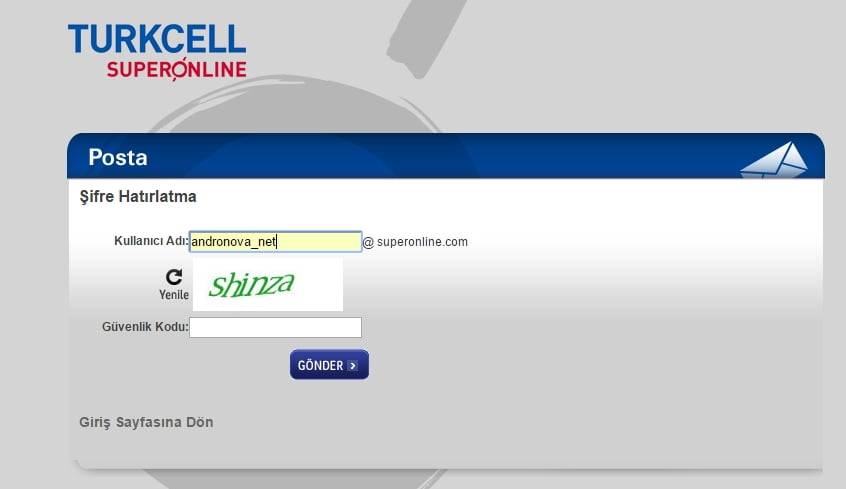
E-posta hizmetini ve internet hizmetini Superonline’ den alıyor ama özel alanadı kullanıyorsanız örnek https://teknolojihaberleri.tr ise gelen posta sunucu adresi cmail.superonline.com ve giden posta adresi de csmtp.superonline.com olacaktır. Bazı şirketler kendi uzantılarını kullanabiliyor.
Mail hizmetini bu şirketten alıyor ama internet hizmetini farklı sağlayıcıdan alıyorsanız bu ayarlar, POP3 cmail.Superonline.com ve SMTP csmtp.Superonline.com olarak belirlenir.
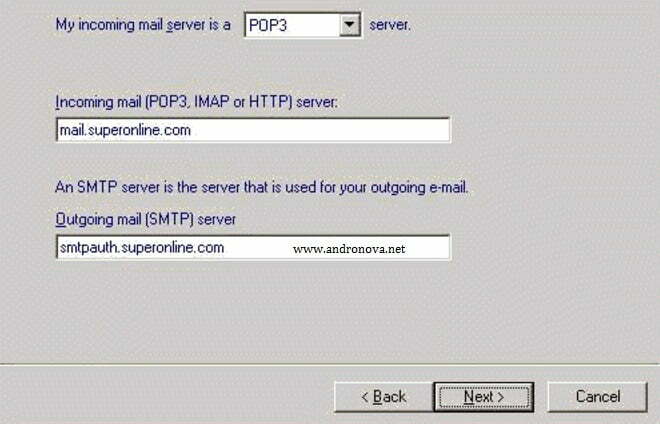
Outlook Express Üzerinden Superonline Mail Kurulumu
Araçlar / Hesaplar / Posta seçenekleri ile e-posta hesabınızı seçiniz. Sunucu seçneğinde giden posta POP3 sunucusu bölümüne smtpauth.superonline.com ve gelene ise mail.superonline.com olarak belirlenecek.


Giden POP3 posta sunucusunda yer alan my server requires authentication yani sunucu kimlik doğrulaması seçeneği işaretlenmesi gerekiyor.
İleri seçeneği ile devam ediyoruz. Ayarlar’ da gelen posta sunucumla aynı ayarları kullanın seçeneğini işaretleyiniz. Eğer otomatik ayarları almazsa Superonline SMTP port numarası 587 olarak yazınız.
Superonline Gelen Mail Ayarları
Gelen mail ayarlarındaki spam seçeneğinde bulunan filtre hassasiyet ayarlarını orta seviye olarak seçiniz. Aksi takdirde gelen bazı normal maillerde spam olarak algılanabilir.
Ak liste ve kara liste nedir? Kara liste yani mail almak istemediğin e-posta adreslerini bu bölüme ekleyerek spam bölümüne düşmelerini ayarlayabilirsiniz. Ak liste de önemli gördüğünüz güvenilir mail hesaplarından gelen e-postaların her zaman güvenilir olarak algılanmasını sağlayabilirsiniz. Yani filtre’ ye takılmayacaktır.
Superonline Mail Kurulum Hatası
Telefona mail kurulumunu yaparken sunucu hatası alanların genelinde meydana gelen sorunun yapılandırma ayarlarından kaynaklı olduğunu düşünüyoruz. İşlemler sırasında bağlantınızla alakalı oluşan bir problem yoksa kesinlikle ilgili adımların baştan tekrardan yapılandırılması gerekiyor.
Şirket mail kurulumlarında genelde ilgili web sayfasından resimli şekilde anlatım bulunur. Aynı şekilde Superonline sayfasında da bu adımların yer aldığını belirtelim. Size göre yapılandırmanın doğru olduğu kanaati ağır basıyorsa o zaman birde başka bir cihazla test edin. Duruma göre Superonline destek birimini arayarak yardım talebinde bulunursunuz.
Superonline e-posta kurulum ayarlarında geçen adımların tarih baz alarak güncel hali olup olmadığının araştırılması gerekiyor. Belki şirket güncellemeye giderek yeni bir yol izlemiştir.
Superonline E-posta Ayarlar iPhone
iPhone mail ayarlarında genelde pek değişim göremeyiz. İşlemlerde bir sınıflandırmaya tabidir ve ilgili başlık üzerinden gerekli adımlar ya otomatik yapılandırmaya yönlendirir ya da elle dolduracağınız alanlara. iPhone e-posta kurulumunda elle işlem yaparken çıkan uyarıların bir kısmı bağlanılamadı şeklinde oluyor. Ya da POP / SMTP hatasından kaynaklı oluyor. İlgili adımlara baktığınızda yanlışlık görmeyenlerin kesinlikle internet bağlantısını değiştirerek denemeleri önerilir. Artı aşağıya bıraktığımız seçeneklerle deneyin.
Telefonun ağ ayarlarının sıfırlanmasının denenmesi gerekiyor. Bu internetle alakalı tüm alanı kapsayan bir seçenektir. Genel başlığında yer alır ve sıfırla aktar bölümden işlem yapılır.
1. Ana Ekranınızda “Ayarlar” Uygulamasını Açın:
“Ayarlar” alanına girin.
2. E-posta Ayarlarına Girin:
- “Ayarlar” bölümünde yer alan ve en üstte adınız veya Apple Kimliği seçeneğini tıklayın.
- Ardından “Şifre ve Güvenlik” ile devam edin.
3. E-posta Hesabı Eklemeye Başlayın:
- “E-posta hesapları” başlığı altındaki “E-posta hesaplarını ekle” ile devam ediyoruz.
4. E-posta Sağlayıcınızı Seçin:
Cihazlarda birçok yaygın e-posta sağlayıcıları için otomatik yapılandırma seçenekleri sunulmakta. E-posta sağlayıcınızı seçip hesap türünüzü belirleyin.
5. Kimlik Bilgilerinizi Girin:
- Hesap eklemeye devam etmeniz için, mail bilgilerinizi girin. Bu bilgiler, e-posta sağlayıcınız sağlamakta.
6. E-posta Ayarlarınızı Onaylayın:
- Kimlik bilgilerinden sonra girilen bilgiler doğrulanır ve e-posta sunucu ayarları otomatik bir şekilde yapılandırılır. Ayarların doğruluğundan emin olun.
7. E-posta Ayarlarını Özelleştirin:
- Bazı e-posta hizmetinde ilgili ayarları yapılandırmak istiyorsanız, “Gelişmiş Ayarlar” veya buna benzer bir seçenek sunulacaktır.
8. Hesap Adınızı ve Açıklamayı Ayarlayın:
- E-posta hesaplarını ayırt etmek için bir hesap adı ve birde açıklama ekleyin. Bu bilgileri sadece siz görürsünüz.
9. E-posta Hesabınızı Onaylayın:
- Ayarları tamamladıktan sonra, iPhone’ da e-posta hesabını doğrulamak için genelde bir otomatik test maili gönderilir. E-posta alanına girin ve doğrulama bağlantısına tıklayarak gerekli kod doğrulama işlemini uygulayın.
10. E-posta Hesabınızı Kullanmaya Başlayın:
- E-posta hesabınızı eğer başarıyla eklediyseniz, artık iPhone telefonda e-postalarınıza kolayca ulaşacaksınız.
Turkcell Superonline e-posta mail kurulumu ayarları buraya kadar.
Sonraki: Samsung e-posta kurulumu









